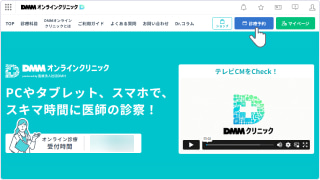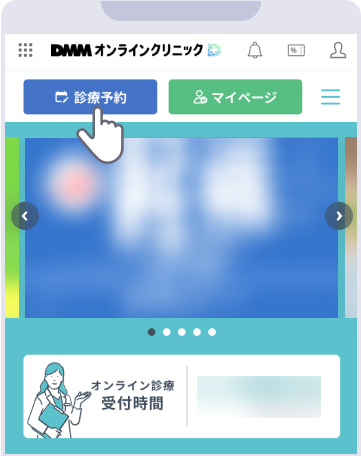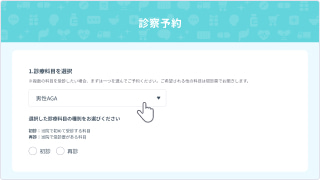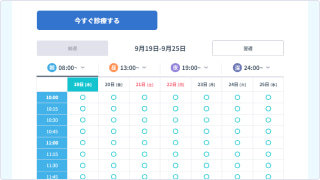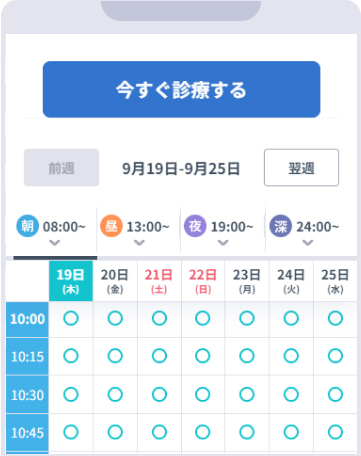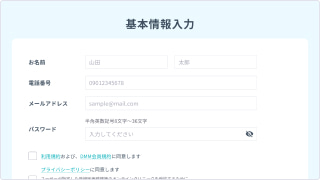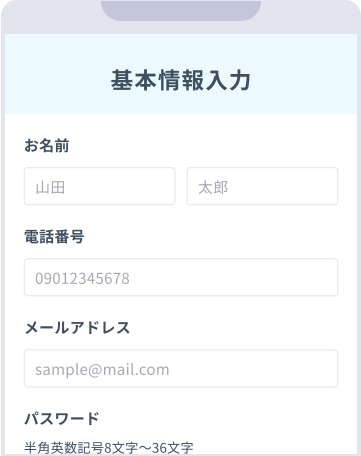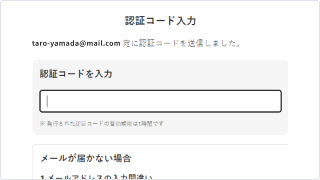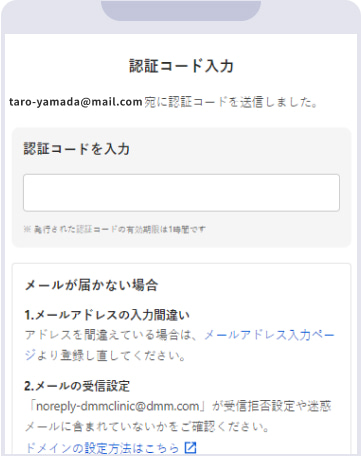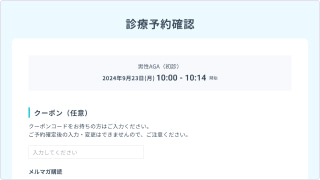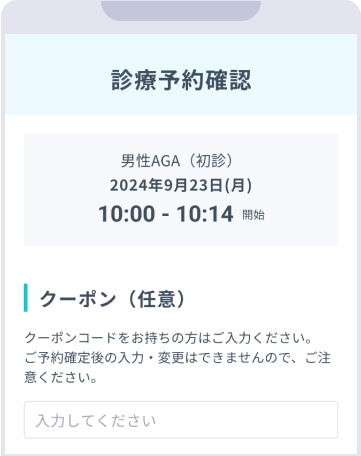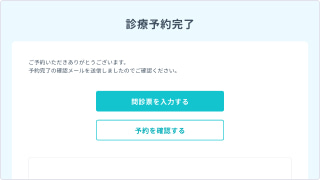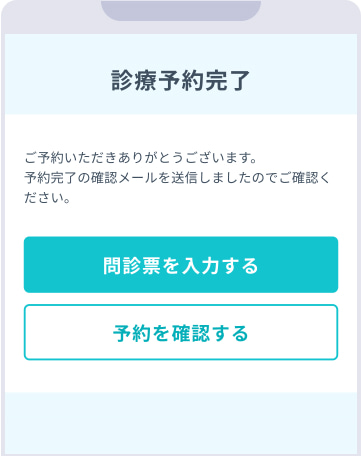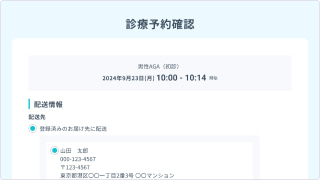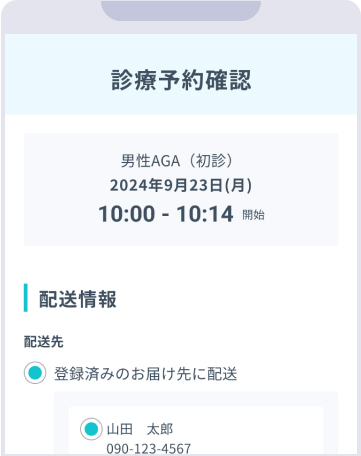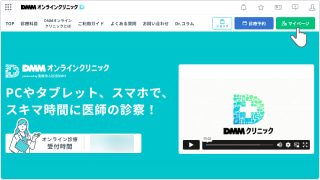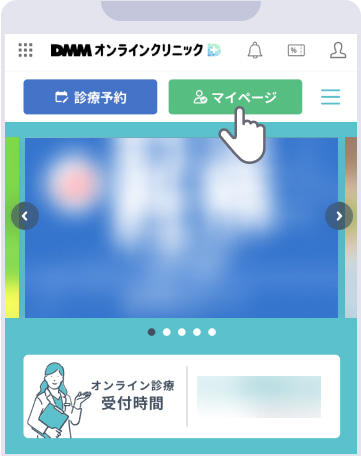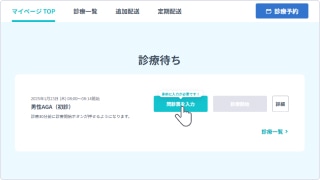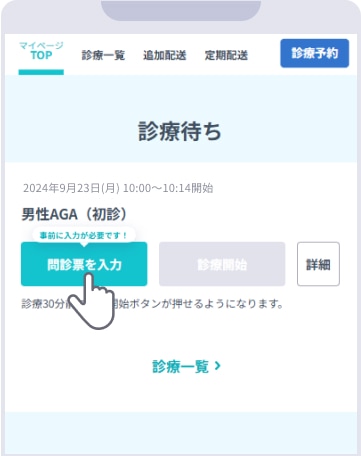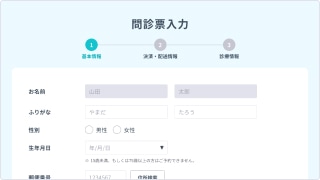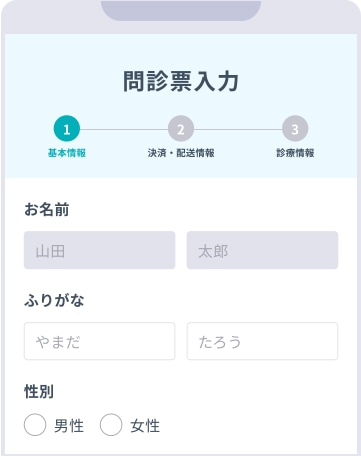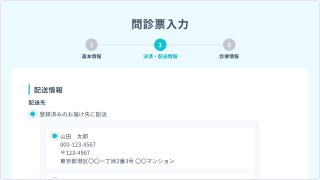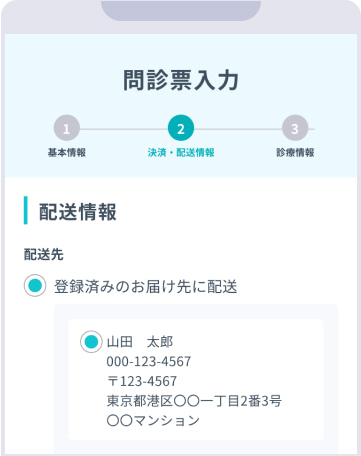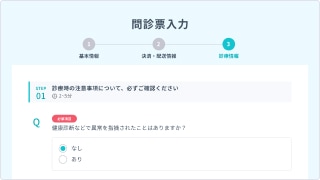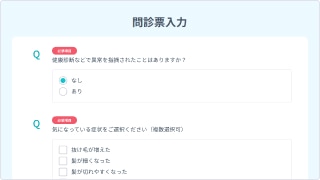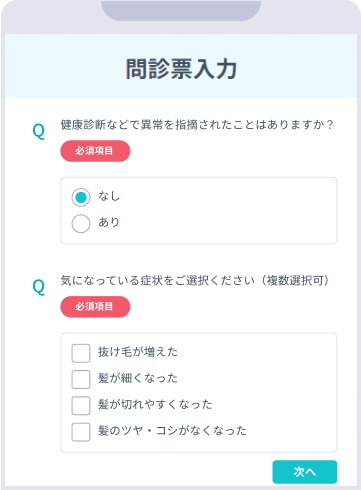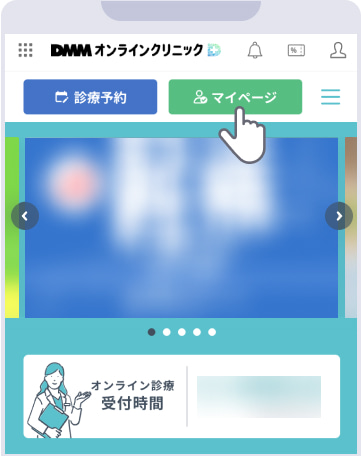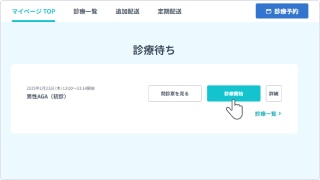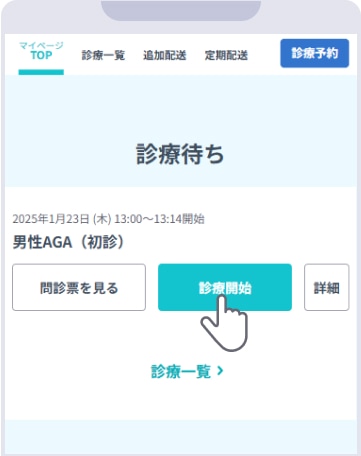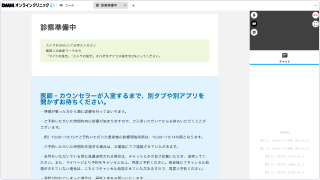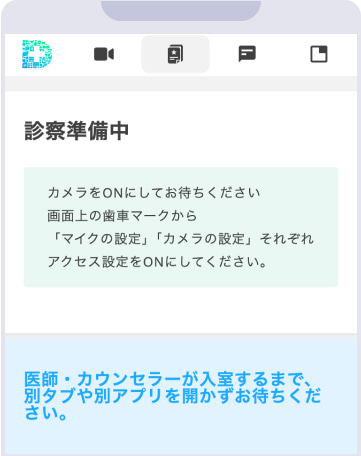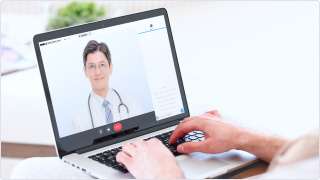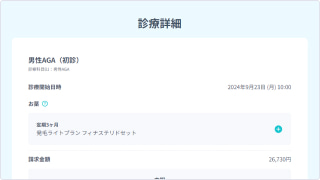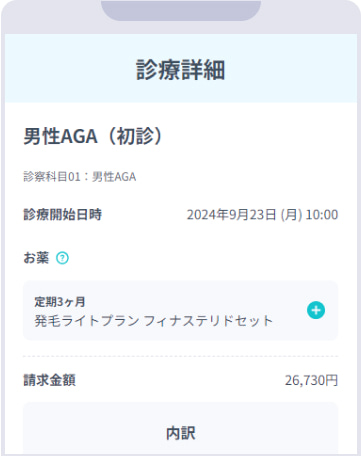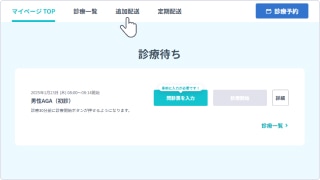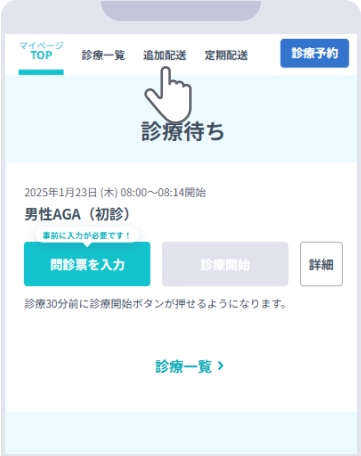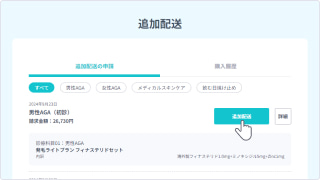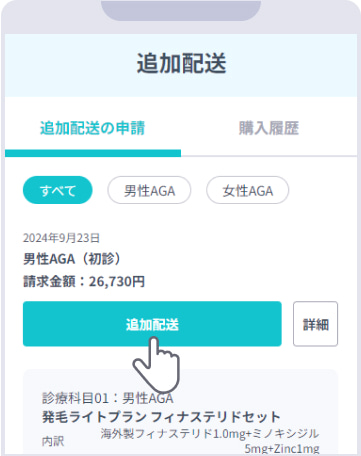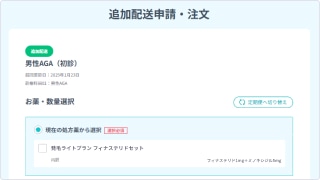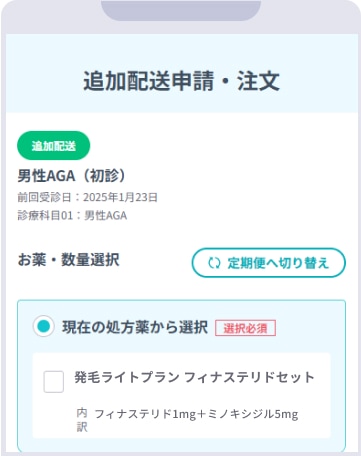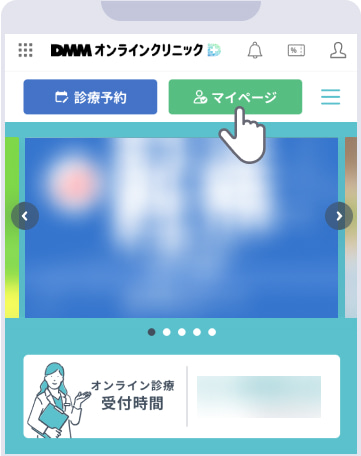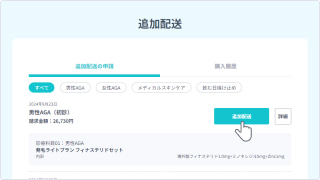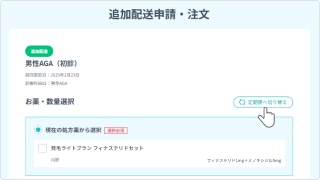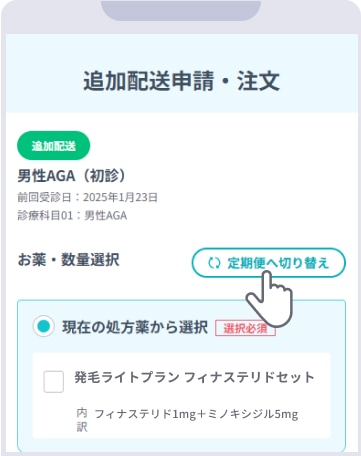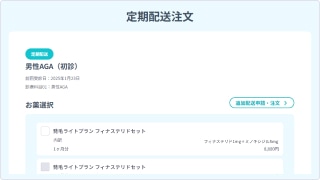ご利用ガイド
サービスの基本的な流れに沿って
利用手順をご案内します。
- 診療予約の取り方
- 問診票の記入方法
- 診療の開始〜完了まで
- お薬の受け取り
- 追加配送の申請方法
- 定期配送の申請方法

- 登録しているクレジットカードを変更したいです【クレジットカードの登録・変更方法】
(1)DMMオンラインクリニック マイページへログイン
(2)画面右上の人型のマークを押下
(3)DMMアカウント情報内の「クレジットカード」より登録・変更いただけます。
https://payment.dmm.com/payment/
※現在Mastercardはお使いいただけません。
※クレジットカードの決済エラーやDMMポイントの残高が足りず、決済が正式に完了できなかった場合、担当者よりご連絡させていただきます。 - 診察の時のカメラとマイクがオンにならないご利用の機種によって設定方法が異なりますので、下記をご参考にしていただけますと幸いです。
【iPhone】
(1)システムアプリ(設定)を起動
(2)「Safari」選択
(3)下にスクロールし「カメラ」と「マイク」をそれぞれ許可
※「拒否」となっている場合は「確認」または「許可」に変更
【Android】※Chromeをご利用の場合
(1)ホーム画面からアプリ(設定)アイコンを開く
(2) 「プライバシー」を押下
(3)「権限の管理(権限マネージャー)」より「カメラ」を押下
(4)Chromeを押下し「アプリの使用中のみ許可」を選択
(5)「権限の管理」に戻り、「マイク」も同様に操作
【PC】※WindowsPCの場合
(1)デスクトップ左下の虫眼鏡のボタンをクリックし、「マイク」と入力
(2)「マイクのプライバシー設定」を押下
(3)「アプリがマイクにアクセスできるようにする」をオン
(4)下部へスクロールし、「マイクをアクセスできるMicrosoftStoreアプリを選ぶ」の中の「カメラ」をオン
(5)下部へスクロールし、「デスクトップアプリがマイクにアクセスできるようにする」の中にご利用中のブラウザがあるかを確認
受診の際は予約時間になりましたら、マイページTOPまたは、診療一覧の「診療待ち」に表示される予約情報よりビデオツールのシステムへご入室をお願いいたします。 - 診察の入室方法がわかりません当院ではビデオツールを使用し、診療をおこないます。
※PC、スマートフォンがご利用いただけます。
受診の際は予約時間になりましたら
マイページTOPまたは、診療一覧の「診療待ち」に表示される予約情報より
「診察開始」ボタンを押し、ビデオツールのシステムへご入室いただけます。
◇診療一覧/診療待ち
https://clinic.dmm.com/mypage/consultations
※診察は診察開始時間から15分以内に開始されます。
※診察時間内は入室した状態でお待ちいただくようお願いいたします。
《スマートフォンの場合》
診察開始ボタンを押し、画面内の左上のビデオマークを押していただくと
ビデオツールが表示されます。
カメラとマイクをオンにした状態でお待ちください。
《PCの場合》
診察開始ボタンを押し、画面上にビデオツールが表示されております。
カメラとマイクをオンにした状態でお待ちください。